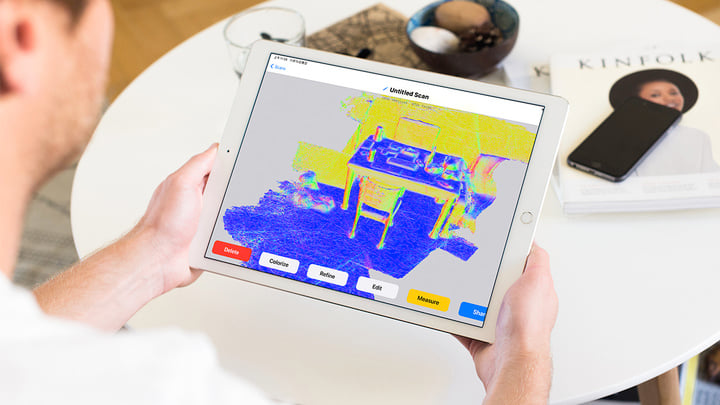
新 iPhone 的「第四颗摄像头」怎么用?这 3 款免费 App,能让你扫描房间搭建场景
在 iPhone 12 发布之前,许多人预测全新的 iPhone 12 Pro 系列会像其他手机厂商一样,通过增加摄像头来获得更好的拍摄效果,而 iPhone 12 却把宝贵的第四颗摄像头位置,给了激光雷达扫描仪(LiDAR)。

这并不是苹果首次在自己的产品中首次使用激光雷达扫描仪,iPad Pro 早在半年前就搭载了这个全新技术。抛开各种专业用语,通俗来说,iPhone 12 Pro 系列以及 iPad Pro 上搭载的激光雷达扫描仪,就是一个可以快速探测物体距离、记录深度信息的装置。
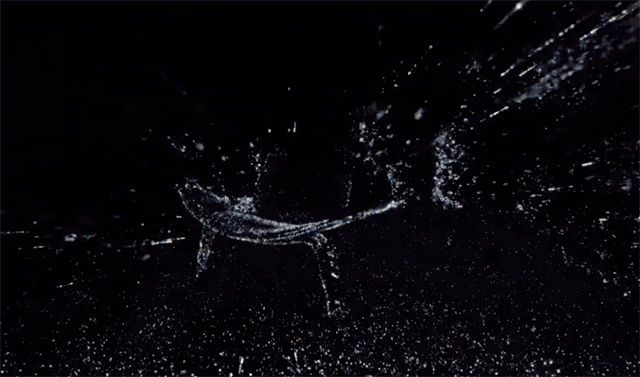
如果你使用未搭载激光雷达扫描仪的 iPhone 或者 iPad,进入《测距仪》之类的 AR app 时会提醒你「移动设备以开始」或者「返回上一层区域继续」,但如果使用搭载激光雷达扫描仪的 iPad Pro 或者 iPhone 12 Pro 系列机型,不用移动设备来寻找平面,只需点击进入界面,很快就可以识别平面,生成物体或者测量距离。
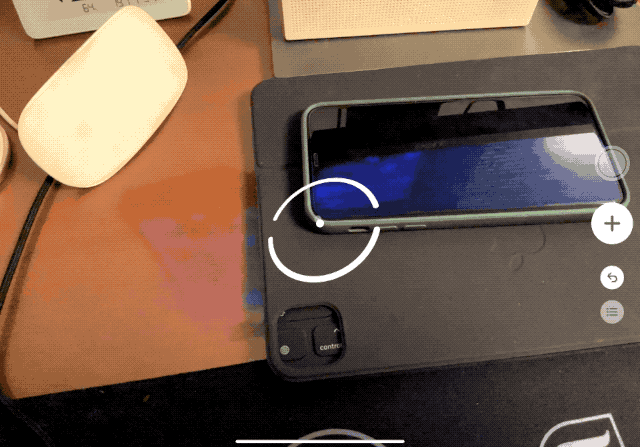
▲ iPad Pro 2020 可以使用《测距仪》快速定位
除了协助拍摄和测距量身高,它还有什么用呢?今天,A 君就为大家推荐几款可以运用到激光雷达扫描仪的 AR app,看看它可以为我们带来哪些全新体验。
- 3D Scanner APP:扫描你的房间
如果要介绍房间布局,你会通过什么形式呢?是语言描述、画图示意,还是使用《3D Scanner APP》直接扫描一个模型拿给别人看?

《3D Scanner APP》的操作非常简单,打开 app,点击右侧的拍摄按键,移动 iPad 对墙壁、物体进行扫描,得益于激光雷达扫描仪的存在,整个扫描建模过程非常流畅,也相对比较准确。
虽然分辨率并不是很高,但对比过去其他的 3D 扫描建模 app 来说,已经是非常大的进步了。扫描结束后,你可以对扫描物体进行拖动、缩放、重新着色,编辑测量也不在话下。
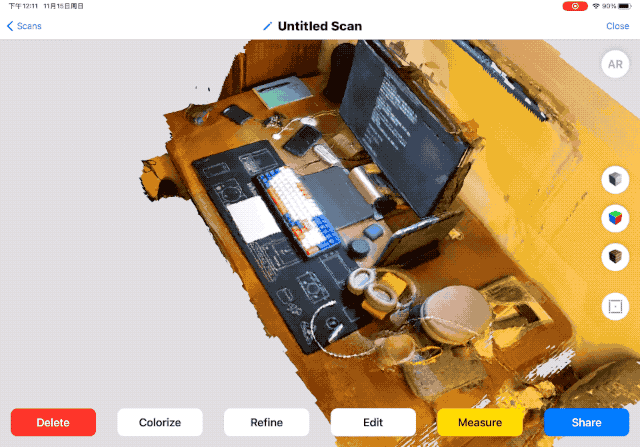
你也可以点击分享,将 3D 模型保存为「OBJ」等常见的模型格式,点击最下方的「Sketchfab」,注册登录后,可以将模型上传到官方网站中。
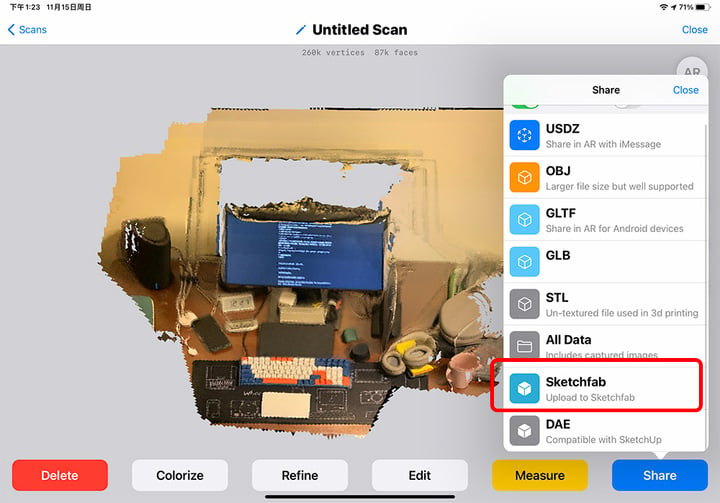
在网站中,你依然可以对模型进行重新渲染,点击分享生成模型的专属地址,即使你的朋友没有安装《3D Scanner APP》这款 app、没有注册账号,也可以通过生成的链接直接在浏览器中查看你扫描的 3D 模型。
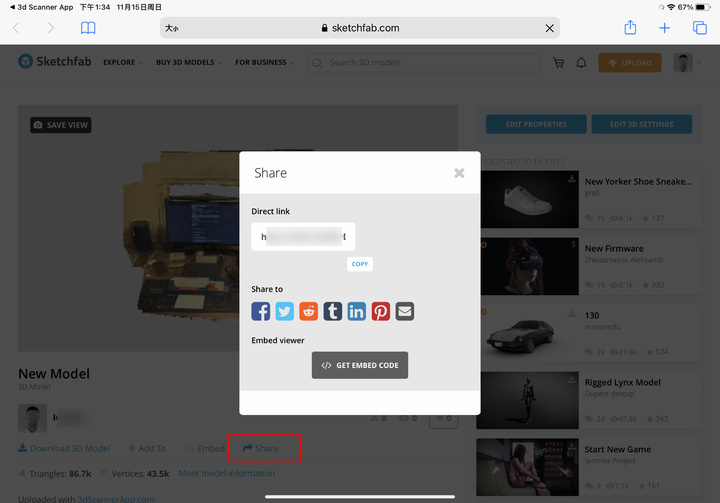
《3D Scanner APP》能做的不只是扫描房间布局,你也可以使用它扫描桌上的物品、户外的建筑车辆,还可以通过 AR 的形式,将建筑与车辆换个位置。
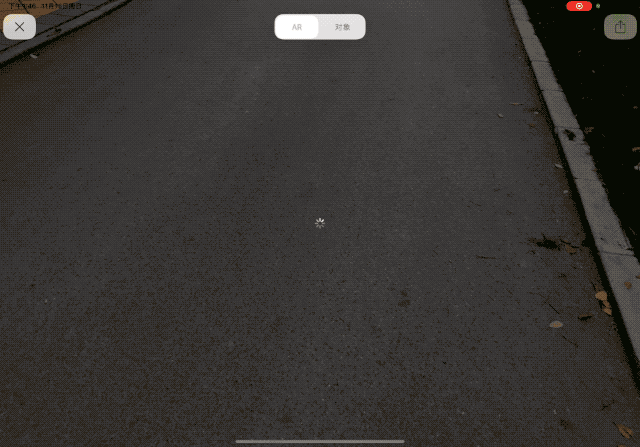
- Jig Space:使用 AR 学结构
上学时,我们通过老师制作的演示文稿学习细胞分类、机械结构,平面、枯燥且没有互动,而今天,曾经在科学展览中才能体验到的 AR,终于可以通过 iPad 来实现了。

打开《Jig Space》,就可以看到分类明确、内容丰富的「Jig Library」,在这个图书馆里,你可以选择感兴趣的内容进行查看。
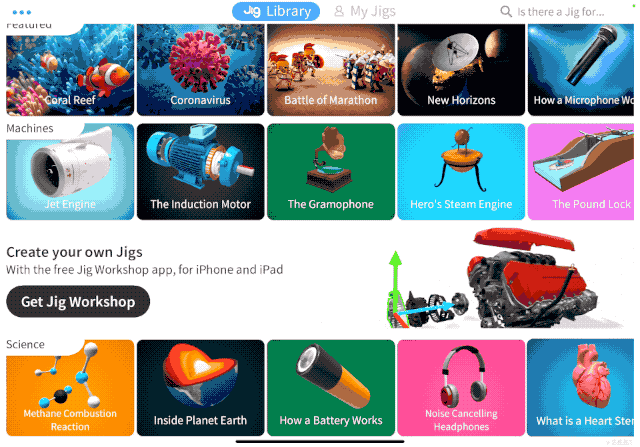
因为激光雷达扫描仪的存在,《Jig Space》可以非常快速的定位到平面上,只需点击一下就可以将物品放到平面上。
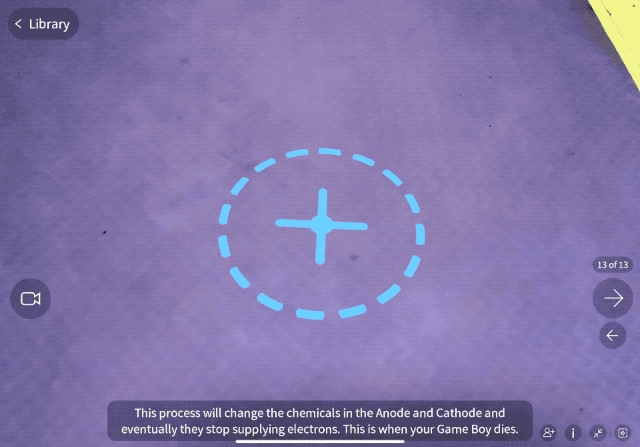
通过缩放、拖动等操作,我们可以多角度查看三维物品的外观结构和每一个细节,同时,图片的下方还有对应界面的文字描述。
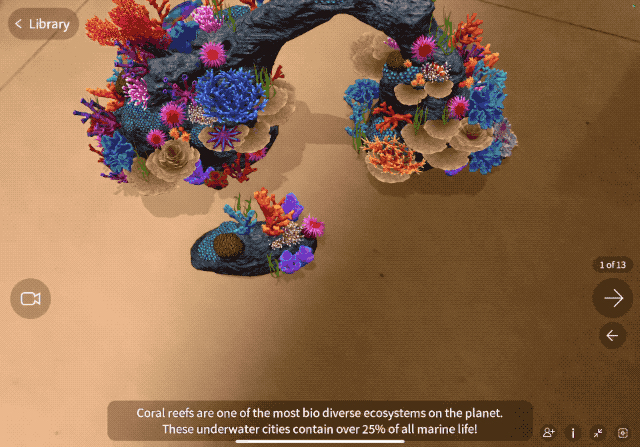
点击屏幕右侧的箭头,就会进入解析界面,点击对应的区域也会显示结构的名称,让我们对所展示的 AR 物品可以有更加全面深入的了解。
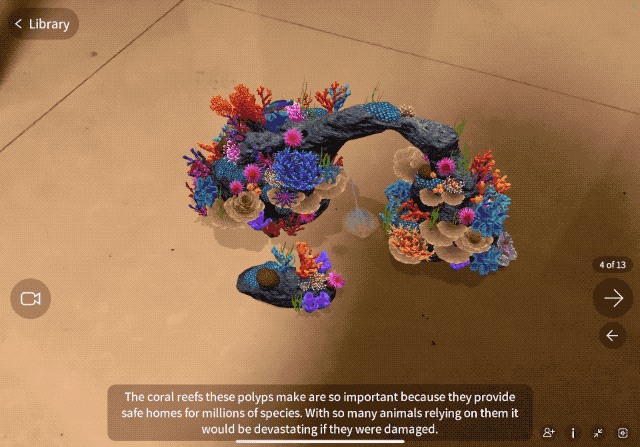
除了非常丰富的结构展示和教学, 《Jig Space》里还有非常有趣的科学原理介绍,从传统锁子的结构到电池的电子运动,如果你需要向小朋友们讲解这类知识,那《Jig Space》就是一个非常方便、实用的教学用具。
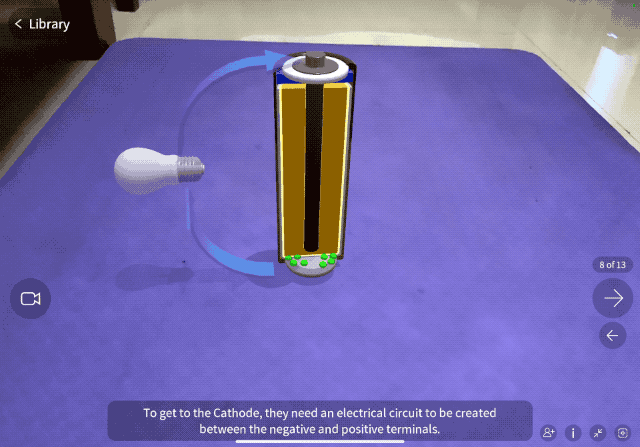
- Reality Composer:搭建属于你的 AR 场景
与前面几款 app 不同,苹果官方开发的《Reality Composer》并不是一款扫描或着教具类的 AR 应用,使用它,你可以从零开始,搭建一个 AR 场景。
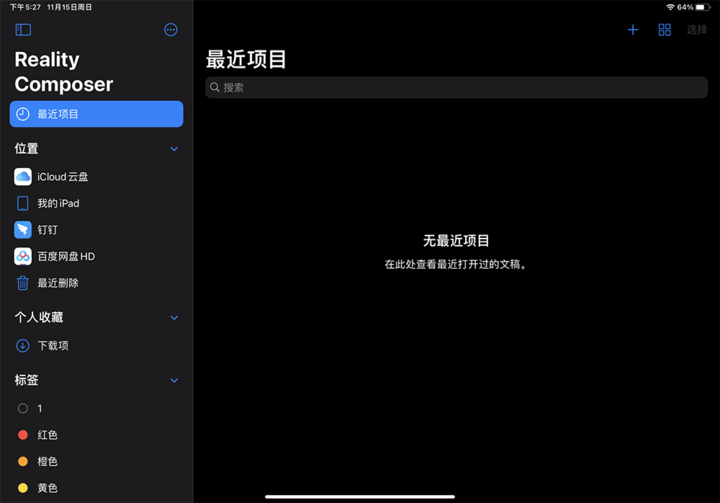
打开 app,会看到一个如同 iWork 套件打开时的最近项目界面,点击右上角的「+」,就可以选择 AR 场景的锚定新建场景。《Reality Composer》的编辑界面同样与 iWork 类似,左侧是一个拥有方形模块的场景区,而右侧则是模型的控制区。
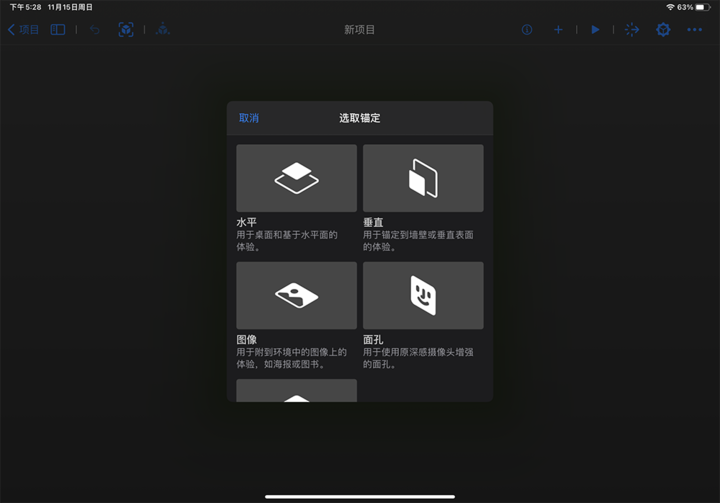
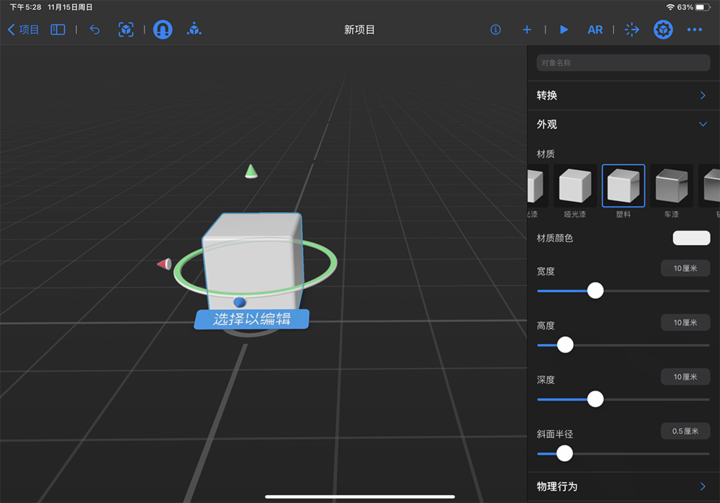
作为演示,我们来制作一个「圆球撞倒方块山」的 AR 场景。首先点击顶部的「+」,添加一个圆球,并在右侧的「材质」中选择「钢铁」,这样,我们就拥有了一个铁球了,用同样的方法,我们也可以创建其他物品。
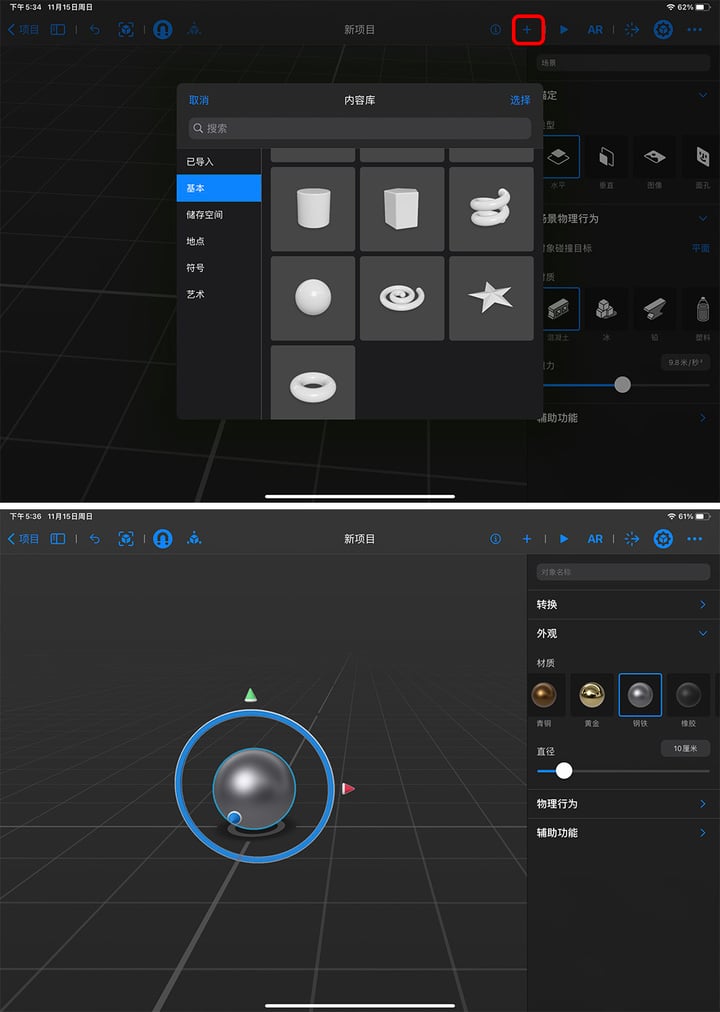
点击右上角的行为工具,添加球体的触发方式和触发结果,就可以让它运动了。在这里,我们可以对球体运动速度和方向进行设定,在这里设定为「点击后向前滚动」。
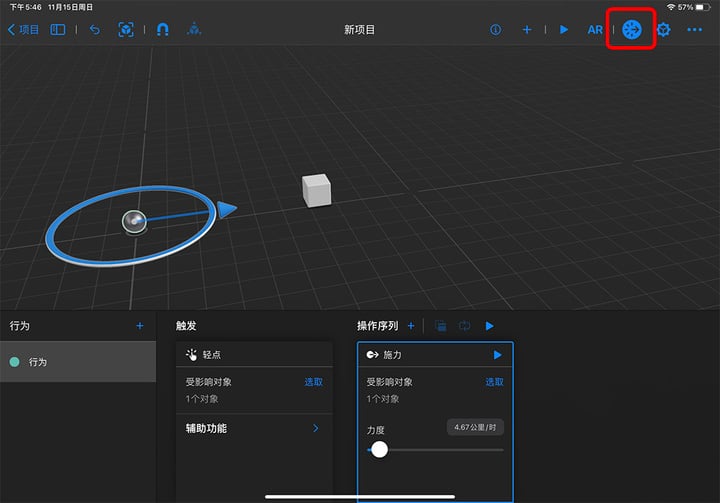
不过,当点击播放后,球体会直接穿过方块,并没有撞击的效果。这是因为我们还没有给方块添加运动类型。将方块的运动类型设置为「动态」后,就可以看到方块被球体撞开的动画了。
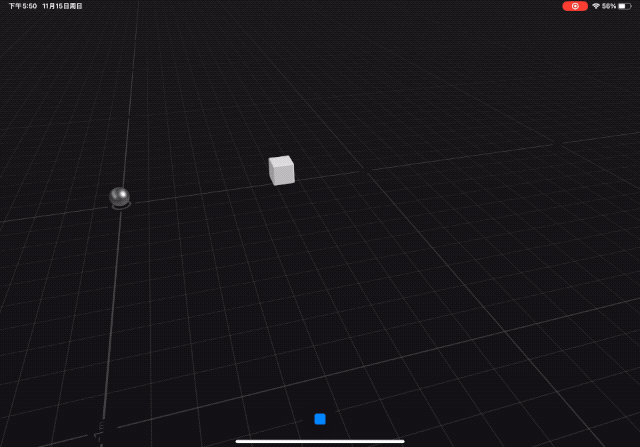
接下来,我们复制方块,组成一个方块山,记住,在复制时一定要记住点击右上角的「…」,选择「带行为复制」。这样,我们创建的「圆球撞倒方块山」AR 场景就完成了最关键的一步。
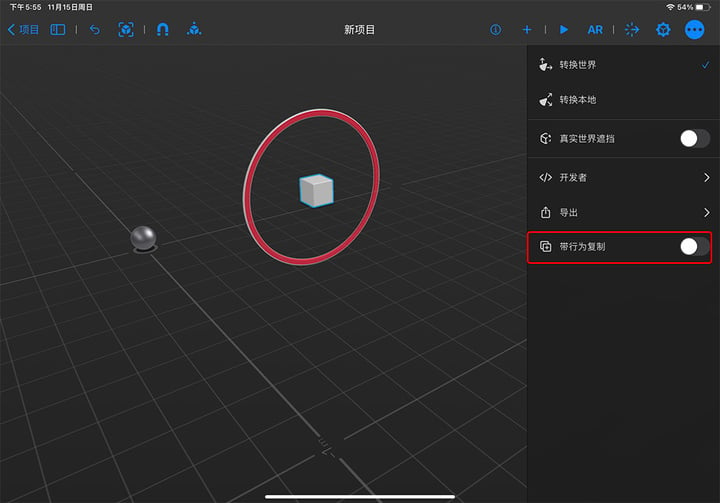
点击右上角播放按钮,看看效果如何。
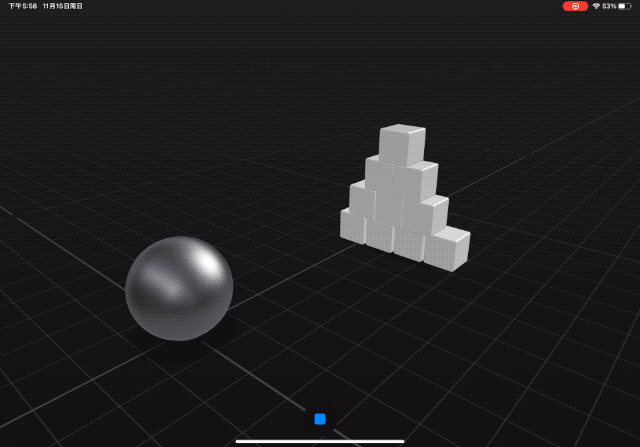
创建好了场景和动画效果,点击顶部的「AR」按钮,就可以在真实的场景中展示刚刚创建好的 AR 效果了。
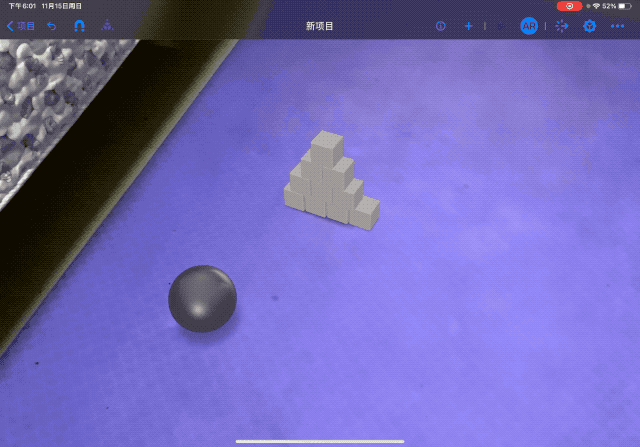
整个制作过程中,我们并没有进行编程或者专门学习一些编辑方法,完全通过可视化的界面完成了一个 AR 场景的创建。《Reality Composer》中还拥有非常丰富的模型,从货架柜子到电池本子,从斧子扫把到房屋家具,如果你深入了解这款 app,一定可以创建出非常多丰富有趣的 AR 场景。
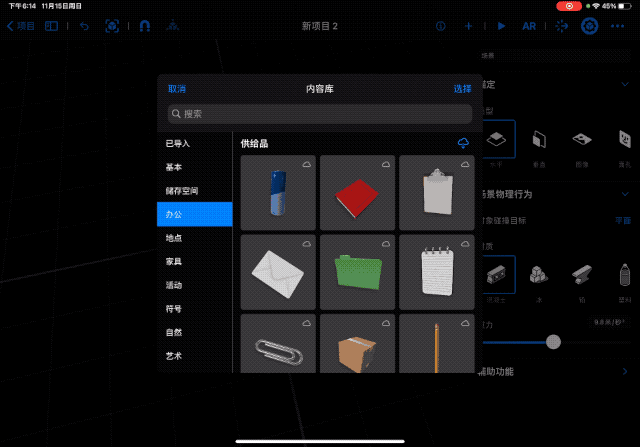
虽然 AR 并不新鲜,但因为激光雷达扫描仪的加入,AR 的识别精度更高了、速度更快了,不论是使用 AR 试鞋还是从房间穿越到外太空,全新的激光雷达扫描仪,让 AR 类 app 从「可用」变成了「好用」。
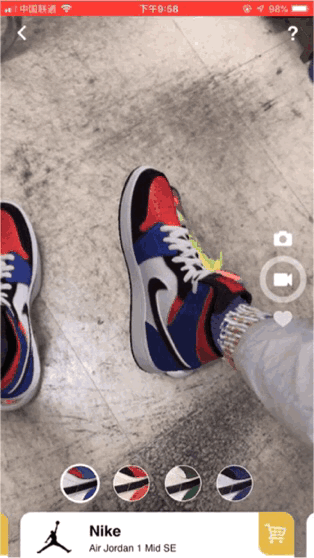
激光雷达扫描仪的潜力并不至于此,可能在不远的未来,我们就可以通过它来获取准确的人体三维数据,实现更加完美的试衣、试妆;也可以使用它获取的照片和视频信息,快速实现 3D 建模,让游戏、动画的制作更加简单;甚至我们可以在虚拟的世界,创建一个和真实世界完全一样的自己……或许,激光雷达扫描仪能够开辟出一个全新的应用体系,而这一天也并不遥远。
*3d Scanner App,43.5 MB,免费,英文,支持 iOS 13.6、iPadOS 13.6 及以上版本;
*JigSpace,177.9 MB,免费,英文,支持 iOS 11.0、iPadOS 11.0 及以上版本;
*Reality Composer,94.7 MB,免费,中文,支持 iOS 14.1、iPadOS 14.1 及以上版本;
上述 app 在 iPhone、iPad 上均可使用,而搭载激光雷达扫描仪的 iPad Pro 2020、iPhone 12 Pro、iPhone 12 Pro Max 在识别时会更加准确快速。
















